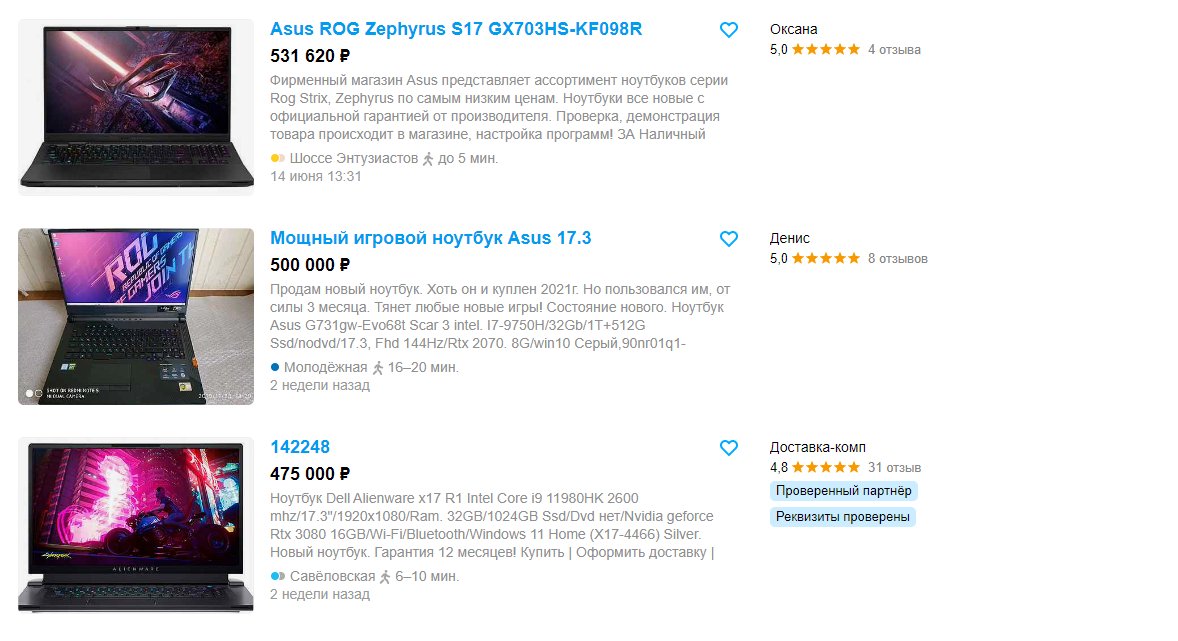Как выбрать хороший ноутбук для школьника — не за космические деньги | Мел

Как выбрать хороший ноутбук для школьника — не за космические деньги

Подготовка к школе сегодня — это не только покупка карандашей, тетрадок и белых рубашек. Все чаще родители покупают к новому учебному году и гаджеты: телефоны, умные часы и, конечно, ноутбуки. В блоге Ситилинка рассказали, как выбрать идеальный ноут для школьника.
С операционной системой или без
Если разбираетесь в компьютерах и у вас уже есть лицензионная копия Windows, можно купить ноутбук без операционки (в характеристиках будет стоять noOS) и установить ее самостоятельно — такие модели стоят немного дешевле. Но проще, конечно, купить ноутбук с уже установленной ОС. Включил — и можно работать.
- MacOS — система Apple, ее устанавливают на все Macbook, интуитивно понятная. Но самый доступный Macbook Air стоит сейчас около 140 тысяч рублей. Он, конечно, справится с любыми школьными задачами — от набора текста до работы с видеофайлами и программирования.
- Windows — система компании Microsoft, установлена на большинстве ноутбуков — и бюджетных, и дорогих. На таком ноутбуке можно сразу приступать к работе в любых популярных офисных и школьных программах. Игры тоже в первую очередь адаптируют под Windows. Но пока поддержка Windows в России ограничена, могут быть проблемы с обновлениями.
- Linux — не одна, а целое семейство систем, которые могут отличаться интерфейсом и функциями. Если ребенок интересуется сферой IT и компьютерами, ноутбук на Linux будет для него хорошим инструментом, который поможет разобраться в принципах работы операционных систем. Но если вы сами с ними не знакомы, подумайте несколько раз перед покупкой — вдруг что-то пойдет не так, а вы даже подсказать не сможете?
Автономность
Школьному ноутбуку в принципе не надо долго работать от батареи — в школе дети пользуются своими компьютерами не больше пары часов. Поэтому 4–5 часов достаточно. К тому же емкий аккумулятор — это лишний вес. Хороший вариант — Lenovo IdeaPad 5: работа от батареи — до 6 часов, вес — 1,5 кг.

Максимальное время работы ноутбука от батареи обычно указано на упаковке или в характеристиках. Но имейте в виду, что расчет производился в идеальных условиях: при минимальной яркости экрана и небольшой нагрузке. В реальной жизни, при просмотре видео и меняющемся освещении, ноутбук продержится без подзарядки примерно на 20% меньше. То есть если в описании указано, что устройство работает 5 часов, можно рассчитывать на 4.
Вес и габариты
Рекомендуемый вес рюкзака старшеклассника по версии Роспотребнадзора — 4 кг. Учитывая, что у школьников рюкзаки весят обычно куда больше (учебники, сменка, физкультурная форма), лучше выбирать ноутбук полегче. Самые легкие — тонкие модели с небольшой диагональю 13–14 дюймов в металлическом корпусе — такие поместятся в любой рюкзак. На ноутбуке с экраном меньше 13 дюймов труднее читать, здесь придется подключать дополнительный подключить монитор, чтобы было удобно.
Хороший вариант — Honor MagicBook X14 с диагональю 14 дюймов, он весит 2,1 кг. Более легкие модели стоят дороже — например, ноутбук Huawei MateBook 14S с такой же диагональю 14 дюймов весит всего 1,43 кг и стоит почти в три раза дороже. Правда, у него более мощный процессор, графика и больше оперативной памяти.

Экран
Чтобы глаза меньше напрягались, нужен экран с достаточной яркостью, контрастностью и четким изображением.
Яркость
Измеряется в канделах на квадратный метр (кд/м2). На экранах с яркостью ниже 250 кд/м2 изображения кажется блеклым даже в хорошо освещенном помещении, а на улице ими пользоваться невозможно — изображение трудно разглядеть, глаза быстро устают.
Контрастность
Обозначает, насколько самый яркий участок экрана отличается от самого темного и измеряется в отношении, например, 1 к 1000. Это значит, что самый яркий участок экрана в 1000 раз ярче, чем абсолютно темный. Контрастность хорошего монитора, с которым комфортно работать, должна быть выше 1 к 700. Экраны с низкой контрастностью сильнее напрягают зрение, так как глазу труднее фокусироваться на изображении.
Контрастность зависит от типа матрицы в экране. Самый контрастные — OLED-матрицы. У них же самая высокая яркость, но такие матрицы стоят дорого.
Золотая середина — IPS-матрицы, у них хорошая яркость и контрастность, большинство ноутбуков выпускаются с такими экранами. У матриц типа VA более глубокий черный цвет, а значит, выше контрастность, чем у IPS, но цвета на них не такие сочные. Худшая контрастность — у TN-матриц, к тому же они искажают цвета при взгляде под углом. Подойдут в основном для чтения и набора текста.
Четкость изображения
Зависит от величины пикселя — мельчайшей точки на экране. Чем больше пикселей, тем они мельче. Количество пикселей определяется разрешением экрана, то есть числом столбцов и строк.
Самое популярное разрешение сейчас — это Full HD, 1920 на 1080 пикселей. На диагоналях до 15 дюймов оно дает хорошую четкость изображения — с расстояния вытянутой руки пиксели не заметны, линии ровные, без «ступенек». Более высокое разрешение сделает картинку еще четче, но потребует более мощных процессора и видеокарты — это сильно увеличит цену ноутбука.
Процессор
Для ноутбука-«печатной машинки», на котором ребенок в основном будет готовить рефераты и презентации, подойдут процессоры Celeron или Athlon. Они медленно работают, зато почти не греются, и ноутбуки с ними стоят недорого.
Универсальный выбор — процессоры Intel серии Pentium или Core i3 или процессоры от AMD серии Ryzen 3. Они позволят работать одновременно в нескольких программах и даже запускать несложные игры, заниматься программированием или редактировать видео для школьных проектов.
Более мощные модели Intel Core i5 или i7, AMD Ryzen 5, 7 или 9 стоят дороже и подойдут для игр, работы с большим количеством данных и графикой.
Видеокарта
В большинстве случаев для учебы и школьных проектов не нужна выделенная видеокарта, достаточно интегрированной. В процессорах Ryzen компании AMD он обычно чуть мощнее, чем в процессорах Intel.
Например, для учебы подойдет ноутбук Acer Aspire 3 с процессором АMD Ryzen 5 3500U со встроенным видеоядром Radeon Vega 8. Но если поддерживаете увлечение ребенка видеоиграми, выбирайте модель с отдельной видеокартой. Например, Lenovo IP Gaming 3 15ARH05 — на средних настройках на нем запустятся даже самые современные игры.

Накопитель
Жесткий диск (HDD) сильно замедляет работу системы. Для регулярного использования лучше выбрать ноутбук с твердотельным накопителем (SSD) емкостью от 256 гигабайт. Этого объема достаточно, чтобы установить систему и все необходимые программы.
Компромиссный вариант, если хотите сэкономить — ноутбук с eMMC-накопителем. Он работает быстрее жестких дисков, но медленнее SSD. Правда, если накопитель выйдет из строя, заменить его не получится — придется менять всю материнскую плату, это сложно и дорого.
Оперативная память
Минимальный объем оперативки — 8 гигабайт. Этого хватит для работы операционной системы, текстовых редакторов и браузера. Если ноутбук нужен для программирования, работы в фоторедакторах и других «тяжелых» программах, лучше выбрать модель с 16 гигабайтами.
В некоторых моделях оперативная память распаяна на плате и ее нельзя заменить или увеличить. Если ноутбук покупается надолго, через некоторое время ребенку может потребоваться больше оперативки. Замечаете у него интерес к программированию, созданию видео или анимации — выбирайте модель с возможностью добавить оперативную память.
Порты и интерфейсы
Чтобы подключать к ноутбуку другие устройства (монитор, мышку, флешки), ему нужны порты. Среди обязательных — USB и HDMI.
- USB. Это самый популярный тип разъемов, который используется для подключения огромного количества устройств — от мышек до принтеров. Минимум нужно два разъема USB-A, чтобы в один подключить мышку, а в другой — флешку.
- HDMI. Через этот порт подключаются телевизоры, мониторы и проекторы. В школах часто приходится проводить презентации своих проектов, поэтому полноценный HDMI будет очень полезен.
Полезные фишки
- Датчик отпечатка пальца. Убережет личные файлы и фотографии ребенка от посторонних глаз и позволит быстро запускать компьютер без ввода пароля.
- Хорошая встроенная камера и микрофон. Будут полезны при созвонах с репетиторами и друзьями.
- Прочный металлический корпус. Пластиковый корпус дешевле, но, скорее всего, он треснет, если рюкзак упадет на пол. Металлический может выдержать, но все равно лучше докупить чехол, особенно если ваш ребенок любит участвовать в забегах по этажам на переменах.
Примеры ноутбуков для разных школьников
- Ноутбук IRBIS NB NB78: максимально доступный вариант. Простая модель, которая подойдет, чтобы печатать тексты и пользоваться интернетом. Если работать за ноутбуком нужно больше часа в день, лучше подключить к нему монитор 24 дюйма. Простой экран TN— не лучший вариант для просмотра видео и дизайна, да и 4 гигабайта оперативной памяти не позволят его загружать задачами. Зато он симпатичного цвета и недорогой — если случайно разобьётся в школе, будет не так жалко.

- Acer Aspire 1: начальный уровень. Недорогая модель, хорошо подойдет в качестве первого компьютера. Здесь 8 гигабайт оперативной памяти, небольшой вес — 1,9 кг, и eMMC-диск на 128 гигабайт. Из минусов — TN-дисплей невысокого разрешения и медленный процессор.

- Lenovo IdeaPad 3: недорогой универсал. Яркий IPS-экран высокого разрешения, шустрый процессор и 256 гигабайт быстрого SSD-накопителя. Из минусов — не самый лучший звук по отзывам покупателей.

- HP Pavilion x360: компьютер 2-в-1. У этого ноутбука быстрый процессор и производительная встроенная графика, но главное — качественный сенсорный экран и гибкий шарнир, который превращает его в планшет.

- ASUS VivoBook: компактный, мощный и легкий ноутбук с выделенной видеокартой, большим накопителем и мощным процессором. Подойдет для работы с видео, программирования или развлечений. Но поиграть на нем получится только в игры десятилетней давности.

- DELL G15: и учиться, и играть. Ноутбук оснащен мощной видеокартой NVIDIA GeForce RTX 3050 и процессором AMD Ryzen 5 5600H, на нем пойдут самые современные игры. Для учебы тоже подойдет — все программы будут открываться за доли секунды.

Хороший ноутбук для ребенка сегодня не прихоть, а необходимость (после пандемии в это поверили даже те, кто не признавал в гаджетах помощников в учебе). Позаниматься онлайн с репетитором, сделать доклад, посмотреть интересную документалку или начать программировать — для всего этого нужна достойная техника. Удачи и хорошего учебного года!
Фото на обложке: Tatiana Buzmakova / Shutterstock / Fotodom
Читайте также
«Мама хотела, чтобы я ходил на танцы, но я взял ноутбук и начал программировать». 5 вдохновляющих историй детей, которых программирование спасло от унылых занятий

«От учёбы за компьютером ещё никто не умер». Невролог — о том, помогут ли успокоительные и ноотропы пережить удаленку

«Каждому ребёнку по ноутбуку»: как в США началась революция в образовании
"